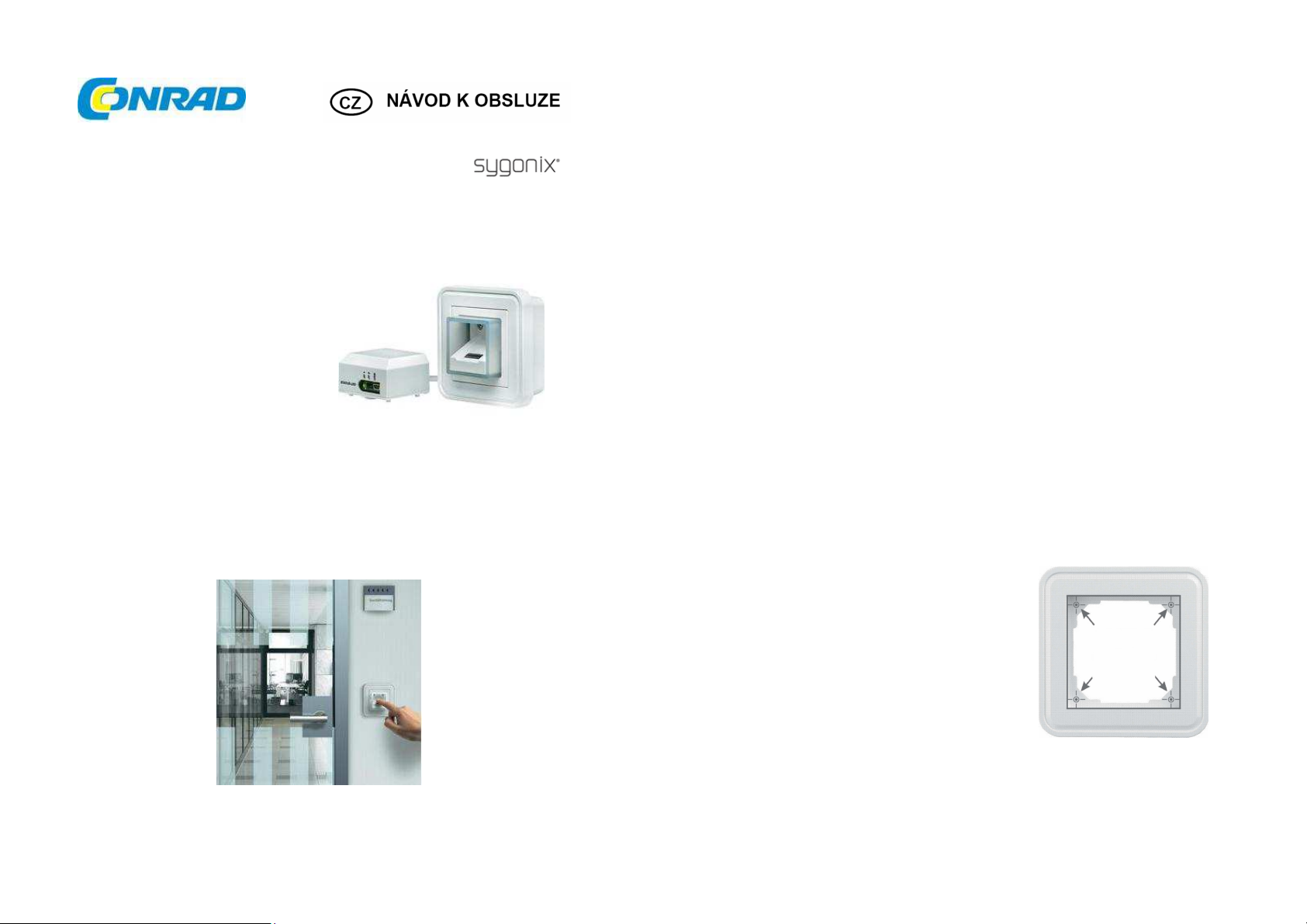
Přístupový systém FP530 s biometrickým
snímačem otisků prstů
Obj. č.: 119 56 21
Vážení zákazníci,
děkujeme Vám za Vaši důvěru a za nákup přístupového systému Sygonix FP530.
Tento návod k obsluze je součástí výrobku. Obsahuje důležité pokyny k uvedení výrobku
do provozu a k jeho obsluze. Jestliže výrobek předáte jiným osobám, dbejte na to, abyste
jim odevzdali i tento návod.
Ponechejte si tento návod, abyste si jej mohli znovu kdykoliv přečíst!
Účel použití
Tento modul pracující s otisky prstů se používá jako přístupový systém v různých aplikacích, které lze
provozovat pomocí spínacích výstupů relé. Výrobek nabízí tři relé, která lze přepínat nezávisle na
sobě. Výrobek umožňuje kontrolu různých systémů (např. kontrolu přístupu ke dveřím) pomocí
jedinečného otisku prstu. Citlivé informace se ukládají v zakódované formě, což společně s možností
odděleného použití senzoru a vyhodnocovací jednotky zaručuje mimořádně vysoký stupeň
zabezpečení proti neoprávněnému přístupu. Modul načte otisk prstu, a pokud otisk odpovídá některé
z autorizovaných osob (celkem lze naprogramovat až 90 osob), aktivuje se příslušný spínací výstup
bez potenciálu. Nastavení systému a jeho správa se provádí pomocí přiloženého PC softwaru
(je nutný operační systém minimálně Windows XP nebo vyšší) nebo v omezeném rozsahu funkcí
přímo na výrobku. Přístupový systém se napájí stejnosměrným proudem s napětím 12 V/DC nebo
zdrojem střídavého proudu (např. ze zvonkového transformátoru 8V AC). Na každý ze spínacích
výstupů se smí aplikovat napětí max. 30 V (DC nebo AC) a proud 3 A. čas sepnutí lze nastavit
v rozsahu od 0,5 s do 30 sekund. Výrobek se nesmí používat pro zapínání strojů nebo zařízení, která
představují nebezpečí ohrožení života nebo způsobení úrazu. Jednotka senzoru je určena k instalaci
do standardní elektrické krabice pod omítku a vyhodnocovací jednotka se může bezpečně instalovat
s připojovacím kabelem v místě přístupu. Za předpokladu nižších bezpečnostních nároků lze senzor
a vyhodnocovací jednotku instalovat i dohromady v přiloženém dvojitém pouzdře, které se namontuje
na stěnu. Vhodné čelní rámečky modelové řady Sygonix SX.11 lze zakoupit samostatně.
Rozsah dodávky
• Jednotka senzoru se senzorem otisku prstu
• Vyhodnocovací jednotka
• Krátký připojovací kabel
• Dlouhý připojovací kabel
• Rám jednotky senzoru pro nástěnnou montáž
• Dvojitý rám pro společnou nástěnnou instalaci jednotky senzoru i vyhodnocovací jednotky
• Šablona k vrtání
• Montážní materiál
• CD se softwarem
• Návod k obsluze
Instalace a připojení
a) Montáž jednotky senzoru
Pomocí přiložené vrtací šablony můžete do stěny přesně
vyvrtat montážní otvory pro rám Sygonix SX.11 (není
součástí dodávky, ale můžete ho zakoupit samostatně)
– viz šipky na obrázku vpravo.
Budete k tomu potřebovat vrták s průměrem 3,0 mm.
ze zadní strany pak vložíte jednotku senzoru
do samostatného, nebo dvojitého rámečku.
Z přední strany se nyní přiloží krycí rámeček a zařízení
se upevní do předem vyvrtaných děr 4 zápustnými šroubky
(2 x 8).
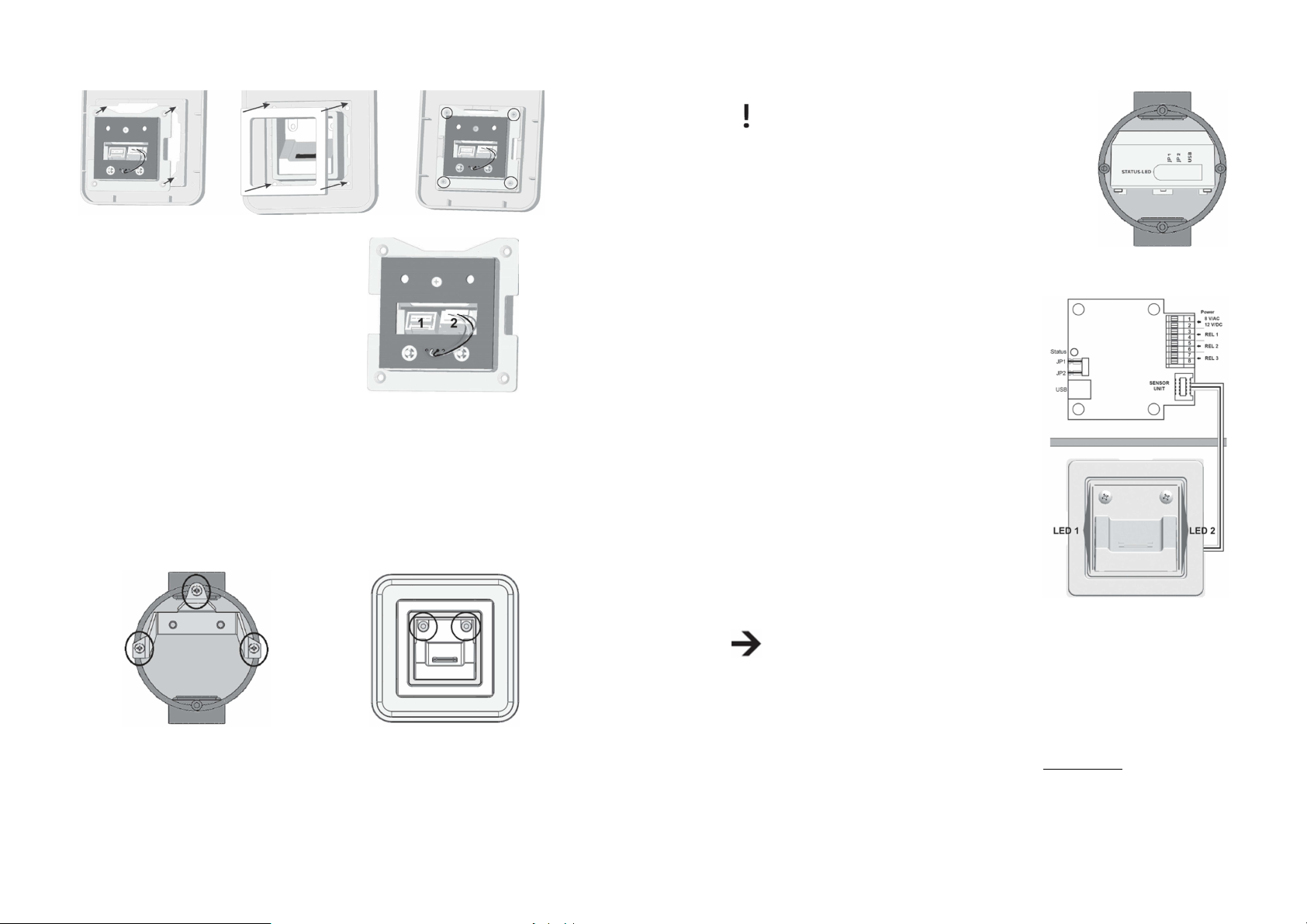
Příklad instalace s použitím dvojitého rámu.
Připojovací zdířka 1:
Tato zdířka slouží pro připojení kabelu
vyhodnocovací jednotky. Vzdálenost mezi
vyhodnocovací jednotkou a senzorem by neměla být
delší než 75 cm a není dovoleno ji prodlužovat.
Připojovací zdířka 2:
Tato zdířka slouží pro připojení kruhového osvětlení.
Připojení na zadní straně jednotky senzoru
b) Montáž do krabice pod omítku
Toto je obvyklý a preferovaný způsob instalace, protože jednotka senzoru se umísťuje
do samostatné krabičky pod omítkou a je tak bezpečně oddělena od vyhodnocovací jednotky.
Postupujte následujícím způsobem:
1. Pomocí třech zápustných šroubů (3 x 12) připevněte montážní držák do krabice pod omítkou
a dávejte přitom pozor na správné zarovnání jednotky senzoru.
2. Připojovací kabel (75 cm) prostrčte přes otvor v krabici a připojte k jednotce senzoru
(připojovací zdířka 1).
3. Smontovaná jednotka senzoru včetně rámečku se nasadí do zapuštěné krabice a pomocí
dvou přiložených šestihranných šroubů se přišroubuje ke kovovému držáku.
Během instalace dejte pozor, aby vyhodnocovací jednotka
nebyla snadno dostupná pro nepovolané osoby (např. byla
oddělena stěnou).
Kromě toho hrozí také nebezpečí neoprávněné manipulace
se systémem, protože programování uživatelů a resetování
na tovární nastavení se provádí přímo na vyhodnocovací
jednotce.
V případě méně důležitých přístupových míst můžete
samozřejmě senzor i vyhodnocovací jednotku umístit do dvou
zapuštěných krabic pod sebou nebo vedle sebe.
Uvedení do provozu
Na vyhodnocovací jednotce je připojovací svorkovnice
s 8 piny pro připojení napájení a výstupů relé.
Modulem otisků prstů lze přímo ovládat např. otevírání dveří,
které se připojí k jednomu ze třech spínacích výstupů relé
„REL1“, REL2“nebo REL3“ na vyhodnocovací jednotce.
Kontakty relé jsou bez potenciálu. Dva ze tří spínacích
výstupů představují příslušné zavírací kontakty relé.
Připojení se musí provést bez proudu, protože jinak
hrozí zkrat.
Napájení připojte ke dvěma svorkám, které jsou označeny
jako „Power“. Nemusíte přitom dodržovat polaritu.
Před zapnutím proudu zkontrolujte ještě jednou,
zda je připojení správné a kontakty těsně utaženy.
Po zapnutí proudu se rozsvítí LED kontrolky (viz obrázek
„LED1“, „LED2“ a „Status“).
Přibližně po 2 sekundách LED kontrolka „Status“ zhasne.
Během těchto dvou sekund se provede interní kontrola
systému a poté je modul otisku prstů připraven k použití.
Můžete začít s naprogramováním otisků prstů jednotlivých
uživatelů.
Instalace vyhodnocovací
jednotky do krabice pod omítku
Použití softwaru
Na vyhodnocovací jednotce je USB rozhraní, které slouží pro připojení k PC. Jednotka se smí
připojit k PC až poté, když jste v počítači nainstalovali ovladače nebo program. Pokud chcete
pracovat se softwarem, musí se odstranit propojky „JP1“ a „JP2“. Podrobnější informace
k softwaru najdete v samostatném návodu nebo na přiloženém CD se softwarem.
Instalace:
Otevřete program „Setup.exe“, který najdete v adresáři na přiloženém CD a postupujte podle pokynů
4. Připojovacím kabelem připojte jednotku senzoru k příslušné zdířce na vyhodnocovací jednotce
5. Vyhodnocovací jednotku můžete také podle potřeby instalovat do krabice pod omítku
Montáž do krabice pod omítku Příklad instalace do samostatného rámu
(je označena jako „Sensor unit“).
nebo připevnit na stěnu (přes montážní otvory ve spodní desce vyhodnocovací jednotky).
Předtím než se vyhodnocovací jednotka vloží do zapuštěné krabice, musí se připojit připojovací
kabely napájení a výstupů relé.
instalačního programu.
V průběhu instalace se nainstaluje i potřebný USB ovladač (ovladač Silabs VCP). Po nainstalování
softwaru můžete k PC připojit vyhodnocovací jednotku. V případě, že je dostupná nová verze
programu, můžete ji najít na webové stránce výrobku na adrese www.sygonix.de.
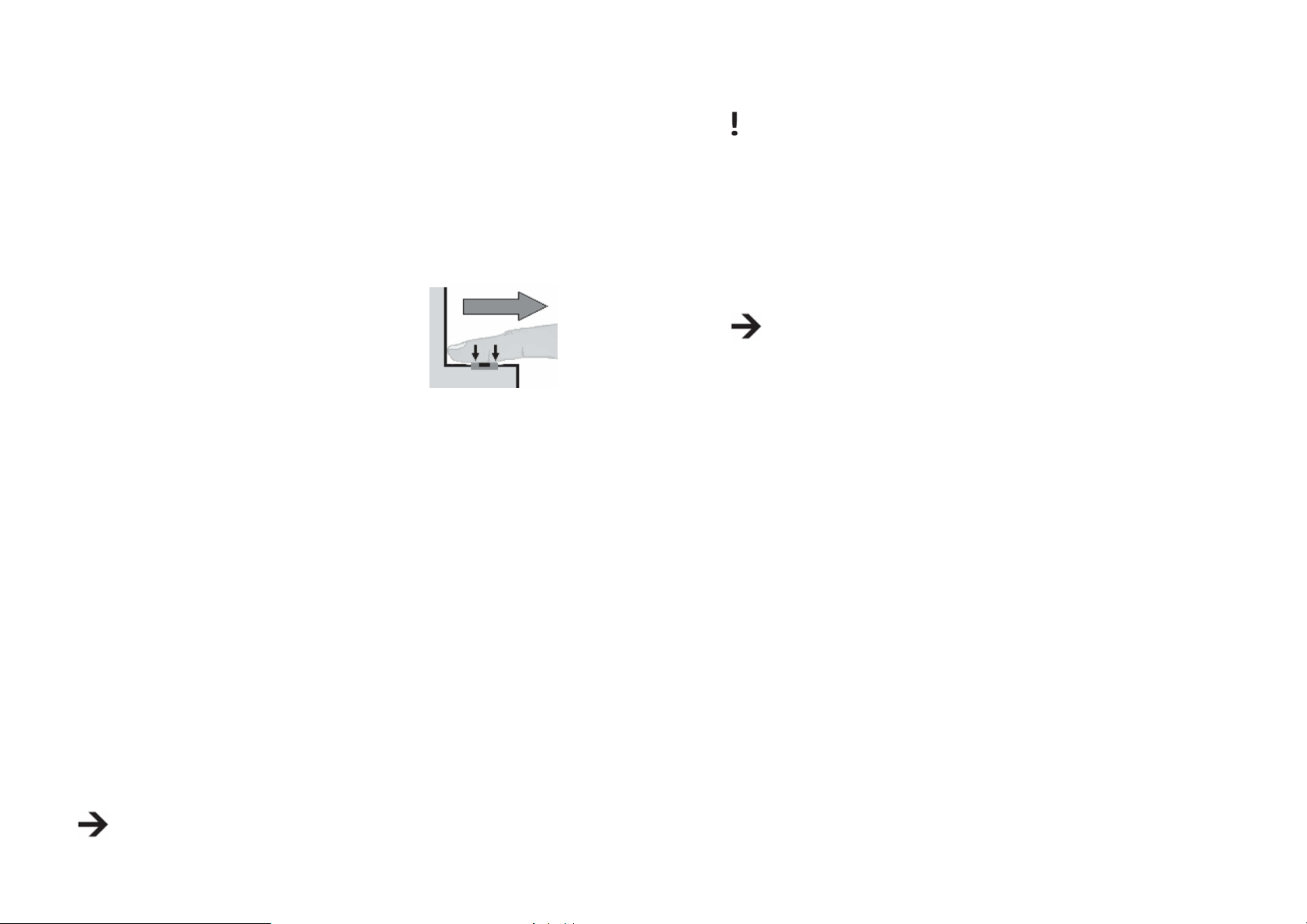
Rozsah funkcí:
Používání systému s PC softwarem představuje nejlepší a preferovaný způsob jeho využití.
Umožňuje administraci všech registrovaných otisků prstů a nabízí následující funkce:
•
Pomoc v podobě podrobné zpětné vazby během programování nových uživatelů.
•
Grafické zobrazení otisků prstů s možností jejich uložení jako obrázkových souborů.
•
Programování a vymazání jednotlivých uživatelů.
•
Možnost přiřazení názvů a spínacích výstupů jednotlivým uživatelům.
•
Funkce přímého sepnutí třech spínacích výstupů.
•
Záznam logovacích souborů s přehledem pokusů o přístup.
•
Ochrana přístupu PIN kódem.
•
Nastavení času sepnutí relé v rozsahu přibližně od 0,5 do 30 sekund.
•
Archivace uživatelů na pevném disku (s možností distribuce na několik jednotek).
Správné používání senzoru
Při práci se senzorem postupujte následujícím způsobem:
1. Nejdříve položte prst co nejdále na kryt senzoru, jak ukazuje
obrázek vpravo. Prst položte na senzor tak, aby se dotýkal obou
kovových proužků senzoru.
2. Zatímco se prstem stále dotýkáte senzoru, vytáhněte
ho ve vodorovné poloze středně rychle směrem k sobě.
V průběhu skenování nenechávejte prst nehnutě na senzoru!
Celý proces skenování trvá asi 1 sekundu. Během skenování
hasne „LED1“ a rozsvítí se „LED2“.
Aby došlo k přesnému záznamu otisku prstu, dodržujte následující pravidla:
•
Prst se musí vytahovat ve vodorovné poloze uprostřed čtečky, přičemž musí během sklenování
stále lehce tlačit na kovové proužky senzoru.
•
K naprogramování otisku a k jeho ověřování se musí používat vždy stejný prst.
Nejlépe se k tomu hodí ukazováček.
•
Skenování prstu s jizvou nebo s mozolem je složitější a pokud možno použijte v takovém případě
jiný prst.
•
Pokud je povrch senzoru znečištěný, měl by se vyčistit měkkým, antistatickým hadříkem.
V případě, že se ověření otisku nepovede, po ne více než 10 sekundách rychle po sobě
několikrát zablikají kontrolky „LED1“ a „LED2“. Důvodem může být např. neautorizovaný otisk.
Systém nerozpozná ani otisk, který se čte nesprávným směrem nebo prst, který se pohybuje příliš
rychle nebo je přiložený v šikmé poloze. V takovém případě se musí proces ověření opakovat.
Provoz systému s relé
V běžném provozu (s relé) nesmí být k „JP1“ a k „JP2“ připojeny žádné propojky a musí svítit
„LED1“ a „LED2“. LED kontrolka „Status“ je vypnuta.
Postupujte následujícím způsobem:
3. Položte prst co nejdále na kryt senzoru, aby se dotýkal obou kovových proužků senzoru.
Poté prst ze senzoru vytáhněte, jak je popsáno výše.
1. Rozpoznání prstu je signalizováno krátkým rozsvícením „LED1“ a „LED2“.
Poté se v předem nastaveném čase aktivují zvolené kontakty relé.
2. Pokud se kontrolky „LED1“ a „LED2“ znovu rozsvítí, modul je připraven k dalšímu
ověření otisku prstu.
V případě, že se ověření otisku nepovede, po ne více než 10 sekundách rychle po sobě třikrát
zablikají kontrolky „LED1“ a „LED2“ nebo zhasne jen kontrolka „LED2“.
Načtení otisku lze zopakovat, když se kontrolky „LED1“ a „LED2“ znovu rozsvítí.
Krátké bliknutí dvou kontrolek „LED1“ a „LED2“ v průběhu provozu je způsobeno
systémem a nesignalizuje žádnou závadu.
Naprogramování uživatelů bez PC softwaru
Nové uživatele lze programovat i bez použití softwaru, ale povede to k určitým omezením
během provozu modulu otisku prstů.
Uložené soubory s otisky prstů, které nebyly načteny pomocí PC softwaru, nejsou
ze systémových důvodů plně kompatibilní s přiloženým softwarem. Takové přímo načtené
otisky prstů lze například použít jen k sepnutí relé „REL1“. Není proto přípustné používat
systém současně pro uživatele, jejichž otisky byly pořízeny rozdílným způsobem!
Doporučujeme, abyste nové otisky prstů pořizovali v zásadě za pomoci softwaru.
Administrace uživatelů se pak provádí na základě přidělených jmen a používání dalších
funkcí systému je mnohem pohodlnější.
Základní postup při programování bez použití PC softwaru (předpokladem je, že v modulu nejsou
zatím uloženy žádné otisky prstů):
Nejdříve se musí naprogramovat základní, tzv. „master“ otisk. Jen tento uživatel bude mít možnost
vymazat v budoucnu otisky prstů ostatních uživatelů.
Po načtení základního „master“ otisku se může přistoupit k pořizování otisků ostatních uživatelů.
Všechny postupné kroky se musí provést bez zbytečné prodlevy (max. do 15 sekund).
V opačném případě se proces z bezpečnostních důvodů přeruší, systém přestane reagovat
a normální činnost modulu otisku prstů bude možné obnovit jen resetováním hardwaru
(viz níže). Toto zabezpečení slouží jako ochrana systému proti neoprávněné manipulaci.
Základní pravidla:
•
Přiřazení spínacích výstupů relé „REL1“ a „REL2“ k otiskům prstů lze provádět jen pomocí
PC softwaru.
•
Pokud se stav LED kontrolky při naprogramování nebo načtení otisku nemění, je potřebné
prstem znovu přejít přes senzor.
Náhodná aktivace dvojitého zablikání kontrolek „LED1“ a „LED2“ v průběhu provozu je způsobena
systémem a nesignalizuje žádnou závadu.
Krok 1: Naprogramování otisku správce („Master“)
Vlastnosti „Master“ otisku
•
Další programovací procesy lze zahájit až po potvrzení základního „Master“ otisku prstu!
Toto pravidlo se musí brát v potaz při výběru příslušného uživatele, aby se zaručila ochrana proti
programování nechtěných osob.
•
Otisk prstu, který se programuje jako první, se automaticky označí jako „Master“ otisk.
•
Záměna existujícího „Master“ otisku za nový „Master“ otisk prstu jiného uživatele je možná jen
v PC programu.
Při programování „Master“ otisku postupujte následujícím způsobem:
1. Odstraňte propojky z „JP1“ a „JP2“. Nyní se musí rozsvítit LED kontrolky „LED1“ a „LED2“.
2. Nastavte propojku na „JP1“. Asi po 10 sekundách „LED1“ zhasne a rozsvítí se LED kontrolka
„Status“. Signalizuje se tím začátek programovacího procesu otisku prstu „Master“.
3. Položte prst až úplně dozadu na senzor, aby se dotýkal dvou kovových proužků na senzoru.
Poté prst vytáhněte, jak je popsáno výše v části 8.
Pokud se záznam otisk prstu provedl správně, „LED2“ asi na jednu sekundu zhasne, zatímco
LED kontrolka „Status“ bude svítit.
Jestliže programování neproběhlo úspěšně (např. proto, že jste celý prst správně nevytáhli přes
senzor), LED kontrolky „LED1“ a „LED2“ třikrát krátce zablikají a proces (jen krok č. 3) se musí
zopakovat.
Tento postup se musí v závislosti na kvalitě záznamu otisku prstu několikrát opakovat (cca 5x)!
Dvě zablikání kontrolek „LED1“ a „LED2“ v intervalu asi 0,5 sekundy signalizují úspěšné
dokončení záznamu „Master“ otisku prstu. „LED1“ zůstane svítit.
4. Nyní odstraňte propojku z „JP1“. Asi po 30 sekundách se informace zpracuje a uloží
se v zakódované podobě v modulu otisku prstů. „LED1“ a „LED2“ se znovu rozsvítí.
5. Prose programování „Master“ otisku prstu se tím dokončil.
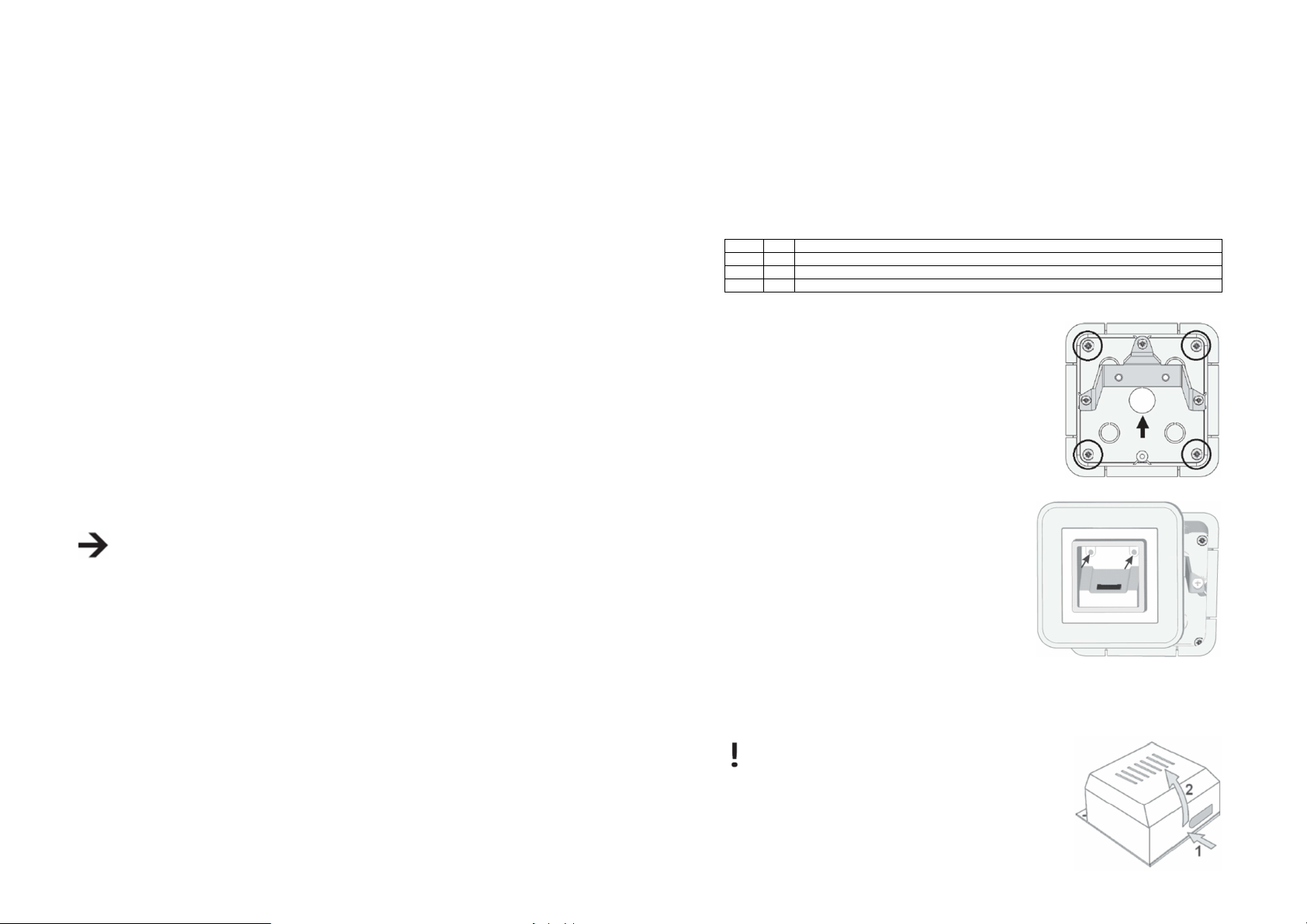
Krok 2: Ověření otisku prstu správce
Dříve než přistoupíte k programování dalších uživatelů, nejdříve zkontrolujte, jestli modul otisků prstů
správně načítá a rozpoznává „Master“ otisk.
Právě naprogramovaný „Master“ prst se přitom musí přetáhnout přes senzor (viz výše část 8).
Úspěšné rozpoznání „Master“ otisku bude signalizováno jedním krátkým zablikáním „LED1“ a „LED2“.
Následně se asi na 3 sekundy sepne relé „REL1“ a kontrolky „LED1“ a „LED2“ budou znovu trvale
svítit.
Pokud rozpoznání „Master“ otisku neproběhlo úspěšně (nebylo slyšet sepnutí relé), obě LED kontrolky
„LED1“ a „LED2“ třikrát krátce zablikají.
Když modul otisku prstů nerozpozná „Master“ otisk napoprvé ani napodruhé, měl by se resetovat
na tovární nastavení. Data „Master“ otisku prstu se přitom vymažou. Začněte s programováním
„Master“ otisku prstu znovu.
Krok 3: Programování otisků prstů dalších uživatelů
Po naprogramování „Master“ otisku prstu můžete přistoupit k programování otisků dalších
autorizovaných uživatelů. Musí se přitom použít načtení „Master“ otisku prstu, aby se zabránilo
programování neautorizovaných uživatelů.
Při programování otisků prstů dalších uživatelů postupujte následujícím způsobem:
1. Nastavte propojku na „JP1“. Asi po 2 sekundách „LED2“ zhasne a bude svítit „LED1“
a kontrolka „Status“.
2. Nyní je potřebné načíst otisk prstu správce systému („Master“). Správce musí přetáhnout
prst přes senzor (vit výše část 8).
Pokud byl otisk „Master“ správně rozpoznaný, rozsvítí se „LED2“ a signalizuje, že systém
je připraven k programování otisku prstu dalšího uživatele.
1. Nechte příslušného uživatele, aby vložil prst do modulu a správně ho přetáhnul přes senzor
(viz výše část 8). Pokud se záznam otisk prstu provedl správně, „LED2“ asi na jednu sekundu
zhasne, zatímco LED kontrolka „Status“ bude svítit. V závislosti na kvalitě záznamu otisku prstu
se musí tento proces několikrát opakovat (přibližně pětkrát).
Úspěšné dokončení programování nového autorizovaného uživatele je signalizováno dvojím
zablikáním „LED1“ a „LED2“.
Pokud chcete naprogramovat další uživatele, opakujte krok 3.
4. Programování se ukončí odpojením propojky z „JP1“. Asi po 30 sekundách se informace zpracuje
a uloží se v zakódovaném tvaru v modulu otisku prstů. „LED1“ a „LED2“ se znovu rozsvítí. Proces
programování uživatelů se nyní dokončil a zařízení je připraveno k provozu.
Pokud se během programování otisků prstů dalších uživatelů rozsvítí „LED1“, proces se musí
znovu autorizovat otiskem prstu správce („Master“).
Nepřetržité blikání „LED1“ a „LED2“ vždy pětkrát po sobě signalizuje, že je zaplněna paměť
pro uložení dat.
Po ukončení programování se musí znovu z „JP1“ odstranit propojka, protože jinak zůstane
zařízení v režimu programování.
Změna z programovacího režimu na libovolný jiný provozní režim trvá asi 30 sekund.
Obnovení továrního nastavení (resetování)
Resetování modulu otisku prstů „FP530“ na původní tovární nastavení se provádí
následujícím způsobem:
1. Odstraňte propojky z vyhodnocovací jednotky.
2. Nastavte propojku na „JP2“ a počkejte asi 20 sekund, dokud „LED2“ nezhasne.
Až teď dojde k vymazání všech otisků prstů.
Čas sepnutí relé se nastaví na přibližně 3 sekundy.
3. Nyní se musí odstranit propojka „JP2“.
4. Modul otisků prstů je opět ve stavu, v jakém byl při dodání.
Všechny otisky prsty se vymazaly (včetně otisku „Master“)
Resetování hardwaru
Pokud kontrolky „LED1“ a „LED2“ nereagují na dotyk senzoru, může to být způ sobeno vnějšími
vlivy, jako je špičkové napětí, nesprávná obsluha nebo tím, že se zapomenou odstranit propojky.
Přerušte na 20 sekund napájení na svorce „power“, což povede k resetování.
Naprogramované otisky prstů se v tomto případě zachovají.
Přehled provozních režimů
Symbolem „x“ se v níže uvedené tabulce označuje zapojená propojka. Symbolem „-“ se označuje
odstraněná propojka. Piny „JP1“ a „JP2“ jsou umístěny na vyhodnocovací jednotce modulu otisků
prstů.
JP1 JP2 Režim
X - Programovací režim (po uplynutí 10 sekund)
- X (> 20 s) Obnovení továrního nastavení a vymazání otisků prstů
- - Režim sepnutí nebo režim PC (v případě připojení k USB)
Další možnosti montáže
a) Nástěnná montáž v jednom rámu
Součástí dodávky jsou i 2 kryty k namontování modulu otisků
prstů „FP530“ na stěnu s jedním nebo dvojitým rámem.
Z bezpečnostních důvodů by se měla vyhodnocovací jednotka
montovat odděleně od jednotky senzoru (např. na druhé straně
zdi):
Montáž jednotky senzoru v jednom rámu:
•
Třemi zápustnými šrouby (3 x 12) připevněte kovový držák.
•
Přiloženým kabelem propojte senzor a vyhodnocovací
jednotku přes otvor uprostřed (vhodná kabelová spojka
je součástí dodávky).
•
Pomocí čtyř přiložených hmoždinek a šroubů (3,5 x 22)
namontujte příslušný rám na stěnu. V závislosti na
materiálu stěny může být potřebné použít i jiné
hmoždinky a šrouby.
•
Dvěma šestihrannými šrouby připevněte jednotku
senzoru s čelním krytem k podkladovému rámu na
stěně.
•
Vyhodnocovací jednotku vložte do zapuštěné krabice
pod omítkou nebo ji připevněte k přiloženému rámu
na stěnu.
•
Nakonec připojte napájení a například otevírání dveří.
b) Nástěnná montáž v dvojitém rámu
Pokud se modul otisků prstů „FP530“ montuje s dvojitým rámem, nebudete potřebovat krabici pod
omítku. Jednotka senzoru i vyhodnocovací jednotka se montují do jednoho krytu, který je společný
pro obě jednotky.
Tento typ instalace je určen jen pro prostor s nižší úrovní
zabezpečení, protože umístění vyhodnocovací jednotky není
chráněno proti nechtěné manipulaci.
•
Dvojitý rám lze instalovat ve svislé nebo ve vodorovné poloze.
•
Otvor vlevo nahoře se může použít pro zpřístupnění USB
zásuvky (při konfiguraci pomocí PC softwaru). Vhodná kabelová
spojka je součástí dodávky.

•
30 V DC, max. 3 A
Připevnění na stěnu se provede pomocí čtyř hmoždinek
a šroubů (3,5 x 22). V závislosti na materiálu stěny může být potřebné použít i jiné hmoždinky
a šrouby.
•
Vrchní kryt vyhodnocovací jednotky zmáčkněte lehce ze strany (1) a poté ho zvedněte (2).
•
Vyšroubujte desku tištěných spojů z plastového podkladu a čtyřmi křížovými šrouby ji připevněte
do schránky namontované na stěně.
•
Krátký připojovací kabel zapojte do přípojky „sensor unit“ na vyhodnocovací jednotce a umístěte
ho vlevo pod kovovým držákem, kde se přišroubuje.
•
Pouzdro lze při montáži otočit o 180 stupňů (přizpůsobte podle toho polohu kovového držáku).
Montáž v e svislé poloze:
•
Připojte napájení a například otevírání dveří ke svorkám na vyhodnocovací jednotce
(kabely prostrčte přes otvory v krytu - vhodné kabelové spojky jsou součástí dodávky.
•
Připevněte držák přiloženými zápustnými šrouby (3 x 15) k zaslepenému krytu (lze objednat
samostatně – viz část 18) nástěnného rámu. Úchyty jsou umístěny nalevo a napravo vedle
šroubů.
•
Jednotka senzoru se musí připojit krátkým kabelem přišroubovat ke kovovému držáku
2 přiloženými šestihrannými šroubky.
•
Zaslepený kryt položte úchyty na otvory v držáku a zatlačte ho na držák, aby úchyty
zaklaply do otvorů.
Montáž ve vodorovné poloze:
Systém otisků prstů lze namontovat i ve vodorovné poloze. Senzor a kovový držák se přitom
musí otočit o 90 stupňů a přišroubovat na rámeček namontovaný na stěně.
Další kroky instalace jsou stejné, jako v případě svislé montáže.
Údržba a čištění
Přístupový systém nevyžaduje žádnou údržbu. Servis a opravy smí provádět jen odborník nebo
specializovaný servis.
K čištění vnější části krytu bude postačovat suchý, měkký a čistý hadřík. Netlačte příliš na povrch
senzoru, abyste na něm nezpůsobili škrábance a nepoškodili ho.
Nikdy nepoužívejte žádné agresivní čisticí prostředky, čisticí líh nebo jiné chemické roztoky. Mohlo by
to způsobit nejen poruchu systému, ale i poškození senzoru.
Technické údaje
Napájení: 12 V DC (nezáleží na polaritě) nebo 8 V AC
Spotřeba proudu: Max. 200 mA (v pohotovostním režimu asi 80 mA)
Max. počet programovatelných otisků: Asi 90 v závislosti na velikosti skenovaných otisků
Spínací výstupy: 3 x relé, normálně otevřený kontakt 30 V AC nebo
Čas sepnutí: Lze nastavit v softwaru v rozsahu od 0,5 do 30 s
(základní nastavení je 3 sekundy)
PC rozhraní: USB (konektor mini B)
Délka kabelu: Ze senzoru k vyhodnocovací jednotce asi 75 cm
Rozměry vyhodnocovací jednotky (D x Š x
cca 60 x 54 x 33 mm
V):
Rozměry jednotky senzoru (D x Š x V): cca 85 x 85 x 45 mm (včetně krytu pro montáž
na stěnu)

Příslušenství
Jednotlivý rám SX.11 (bílý, hladký); číslo 33598R
Dvojitý rám SX.11(bílý, hladký); číslo 33594V
Zaslepený kryt (bílý, hladký); číslo 33593C
Software FP530
1. Stručný popis softwaru FP530
Přiložený software FP530-PC poskytuje mnoho dalších funkcí a umožňuje správu naprogramovaných
uživatelů (otisků prstů).
Kromě toho můžete v programu kopírovat soubory s otisky prstů jednotlivých uživatelů z jednotky
senzoru na pevný disk a archivovat je. Tímto způsobem lze synchronizovat nebo distribuovat
naprogramované otisky prstů v rámci několika jednotek FP530.
Další funkce:
•
Programování nebo vymazání jednotlivých otisků prstů
•
Přiřazení jmen
•
Přiřazení relé k jednotlivým uživatelům
•
Nastavení čas sepnutí relé
•
Funkce přímého sepnutí relé
•
Záznam logovacích souborů s pokusy o přístup
•
Ukládání otisků prstů ve formátu obrázkových souborů
•
Možnost aktivace ochrany přístupu PIN kódem
2. Instalace a příprava
Před připojením systému otisků prstů k PC se musí nejdříve nainstalovat ovladač a připravit hardware.
Instalace ovladače a softwaru
Pokud vložíte přiložené CD se softwarem do čtecí mechaniky PC, instalace se spustí automaticky.
Pokud není automatické spuštění CD na PC povoleno, otevřete instalaci manuálně dvojím kliknutím
na soubor „Setup.exe“, který najdete v adresáři na CD.
Pokud se objeví bezpečnostní výzva, potvrďte postup kliknutím na „ANO“ a můžete přistoupit k výběru
jazyka.
Při instalaci softwaru musí být uživatel přihlášen jako správce systému Windows.
Krok 1: Výběr jazyka (němčina,
angličtina, francouzština, holandština)
Krok 2: Potvrzení instalace
tlačítkem „Continue“.
Krok 3: Zobrazení důležitých
informací k instalaci.

Úvodní okno
Krok 4: Potvrzení složky
v adresáři, kam se software
nainstaluje, nebo manuální výběr
vlastního umístění po kliknutí na
„Browser“ a poté na „Install“.
Instalační program vytvoří
v programech složku „Sygonix
FP530“ a na ploše se objeví
zástupce programu.
Kontrola instalace ovladače
Krok 5: Kliknutím na „YES“
potvrďte instalaci požadovaného
ovladače Silabs VCP, pokud se
ještě neinstaloval. Instalace
ovladače je nezbytně nutná.
Poté pokračujte podle pokynů
na obrazovce.
Aby se umožnila komunikace mezi nainstalovaným
softwarem a modulem otisků prstů, musí být dva COM
porty používané modulem otisků prstů v rozsahu
COM1 až COM8. Doporučujeme proto, abyste
v programu správce zařízení zkontrolovali přiřazení
portů ve Windows.
Pokud příslušné porty nejsou v rozsahu mezi COM1 až
COM8, program FP530 modul otisků prstů nerozpozná.
Postup při změně portu COM popisujeme níže v části
„8. Často kladené otázky (FAQ)“.
Příprava hardwaru
Aby se umožnila správná komunikace mezi
PC softwarem a modulem otisků prstů,
nesmí být na pinech „JP1“ a „JP2“
nasazena žádná propojka.
Senzor otisků prstů se musí přiloženým
kabelem připojit k vyhodnocovací
jednotce v bodě označeném jako
„SENSOR UNIT“ (viz obrázek vpravo).
Modul otisků prstů se nyní vhodným
USB kabelem připojí k volnému USB
portu na PC a k mini USB zdířce
na vyhodnocovací jednotce.
Poté se může na svorce „Power“
zapnout napájení (12 V DC nebo
8 V AC), přičemž nezáleží na polaritě.
Systém Windows rozpozná po prvním
připojení nový hardware a dokončí
instalaci potřebných ovladačů.
Krok 6: Instalace programu FP530
je dokončena. Nyní můžete zařízení
připojit k PC (viz níže „Příprava
hardwaru“), zapnout a pomocí ikony
na ploše nebo v nabídce start program
otevřít.
3. Začínáme
1. Pomocí ikony zástupce programu na ploše
nebo v nabídce „START > PROGRAMY >
Sygonix FP530“ otevřete program. Musíte
se přitom přihlásit jako správce systému.
2. Po otevření program nastaví připojení
k modulu otisků prstů, což může trvat
až 30 sekund (sledujte grafické zobrazení
průběhu).
3. Po otevření programu a úspěšném
nastavení propojení se zařízením
bude blikající LED kontrolka „Status“
na vyhodnocovací jednotce modulu otisků
prstů signalizovat správnou funkci PC
rozhraní. Obě kontrolky „LED1“ a „LED2“
na senzoru otisků prstů budou trvale svítit.
4. Po otevření programu se na obrazovce
objeví následující okno (výchozí okno, které
je uvedeno na obrázku níže, ukazuje
software ve stavu při dodání, tj. není v něm
obsažen žádný naprogramovaný uživatel).
5. V případě, že jste už naprogramovali nějaké
otisky prstů bez použití softwaru, zobrazí
se jejich seznam v okně. Nezapomeňte,
že otisky prstů, které jste programovali bez
použití softwaru, nejsou s PC programem
plně kompatibilní, protože k nim nejsou
přiřazeny jména ani relé.
Když chcete nyní programovat uživatele,
musíte nejdříve stávající uživatele vymazat,
protože nemůžete pracovat současně
s otisky prstů, které byly naprogramovány
různým způsobem.
V zásadě se doporučuje programovat nové otisky prstů jen pomocí PC softwaru.
Staré uživatele naprogramované bez softwaru však můžete identifikovat pomocí funkce programu,
přejmenovat a spravovat jako osoby naprogramované PC softwarem, když je přenesete do PC
a pak zpět do senzoru (poté je možné k nim přiřadit i relé).
Nyní je možné přidat prvního uživatele (viz níže „4. Programování nových otisků prstů“)

4. Programování nových otisků prstů
Aby došlo k přesnému záznamu otisku prstu, musí se dodržovat
následující pravidla:
•
Nejdříve vložte prst co nejhlouběji na senzor, jak ukazuje obrázek
vpravo.
•
Prst se musí vytahovat plynule (asi během 1 sekundy) ve vodorovné
poloze uprostřed čtečky, přičemž musí během sklenování stále
lehce tlačit na kovové proužky senzoru, ale nesmí se přitom zastavit!
•
Program vám poskytuje zpětnou vazbu, abyste poznali, zda bylo skenování úspěšné, nebo ne
a jaká je příčina chybného výsledku (např. „finger moved too fast“ (prst se pohyboval příliš rychle).
•
Když se programování na zhruba 15 sekund přeruší, proces se automaticky ukončí.
Pro co nejlepší zachycení otisku prstu se musí dodržovat následující pravidla:
•
K naprogramování otisku a k jeho ověřování se musí vždy používat stejný prst. Nejlépe se k tomu
hodí ukazováček.
•
Skenování prstu s jizvou nebo s mozolem je složitější a pokud možno použijte v takovém případě
jiný prst.
•
Pokud je povrch senzoru znečištěný, měl by se vyčistit měkkým, antistatickým hadříkem.
Při programování nových otisků prstů za pomoci softwaru postupujte následujícím způsobem:
Krok 1:
Programování nových uživatelů se začne kliknutím na tlačítko „Add“ (přidat). První uživatel, který se
naprogramuje v PC programu, je vždy označen jako „Master“ otisk a jako správci jsou mu přidělena
zvláštní oprávnění - viz níže „5. Otisk prstu správce systému (master)“.
Krok 2:
Nyní se objeví výzva k zadání názvu otisku, který se má naprogramovat a k potvrzení názvu tlačítkem
„OK“. Musí se vkládat jen platné znaky, protože jinak se název nemůže potvrdit.
Krok 3:
Poté se objeví výzva, abyste vložili prst, který chcete programovat a potáhli ho po senzoru.
Program vás pak povede programovacím procesem.
Krok 4:
Prst, jehož otisk se má naprogramovat, vložte až na doraz na senzor, aby se dotýkal dvou kovových
proužků na senzoru. Při každém načtení otisku se proces nesmí přerušit na víc než 15 sekund.
Krok 5: Poté se prst musí plynule vytáhnout (asi během 1 sekundy) ve vodorovné poloze uprostřed
čtečky.
Krok 6:
V závislosti na kvalitě pořízeného záznamu otisku prstu se musí tento proces několikrát opakovat
(obvykle 5 x). Vždy používejte stejný prst.
Krok 7:
Po dokončení procesu programování se okno zavře. Nově naprogramovaný otisk se zařadí do
seznamu v okně uložených otisků na PC („Fingerprints on the PC“) a uloží na počítači.
Programování je tím úspěšně dokončeno.
Vezměte na vědomí, že soubory s nově pořízenými otisky prstů se ukládají na pevný disk
v počítači a nejsou zatím na modulu otisků prstů. Uživatelé, jejichž otisky jsou uloženy na
pevném disku, jsou uvedeni v seznamu, který najdete v sloupci označeném jako „Fingerprints
saved on the PC“. Podrobnější informace uvádíme níže – viz „Otisky prstů uložené na PC
a otisky v senzoru“.
Obecně je možné naprogramovat jeden prst i opakovaně, ale nemá to smysl a může to vést
k poruše systému!
Aby se zaručilo jasné přidělování oprávnění, nesmí se jedno jméno během programování
používat pro vícero uživatelů. Program rovněž nerozlišuje velká a malá písmena, takže pokud
další jméno odlišíte od stávajícího jen psaním velkých písmen, dojde k vymazání původního
jména. Abyste si zachovali dobrý přehled, doporučujeme pro případ, že je potřebné
naprogramovat několik prstů jedné osoby, označit jednotlivé otisky dané osob číslem
(např. Maxův otisk 1, Maxův otisk 2, atd.).
5. Otisk prstu správce systému (master)
Za otisk správce systému (master) se automaticky označí otisk uživatele, který se do systému
naprogramoval jako první, nebo uživatel, jehož otisk se definoval jako otisk správce později v PC
softwaru. Jestliže zařízení není připojeno k počítači, slouží autorizace správce jako podmínka pro
programování nových uživatelů. Má to za cíl chránit systém proti vkládání nepovolaných uživatelů.
V rámci PC softwaru nemá otisk správce žádnou speciální funkci a v režimu otevírání dveří se chová
stejně, jako otisky ostatních uživatelů.
Vymazání otisku správce z paměti modulu lze dosáhnout jen resetováním systému „FP530“ na tovární
nastavení (viz níže „8. Resetování systému na tovární nastavení“). Pomocí softwaru je však možné
přenést funkci otisku správce na libovolného uživatele.
6. Správa uživatelů
PC software nabízí řadu dalších funkcí pro správu osob a jejich oprávnění. Umožňuje například
vymazání jednotlivých uživatelů a přidělování názvů nebo nastavení běžného uživatele jako správce
s otiskem „master“.
Soubory s otisky prstů v zařízení můžete rovněž ukládat na pevný disk v počítači bez hledu na to,
zda otisky byly pořízeny pomocí softwaru nebo ne. Soubory s otisky prstů umožňují přenášet uživatele
z jednoho PC systému do druhého. V případě potřeby pak lze soubory pomocí funkce „transfer“
kopírovat do paměti jiného senzoru otisků prstů.
Podrobné vysvětlení ke správě uživatelů najdete v následující části návodu pod názvem „Otisky prstů
uložené na PC a otisky v senzoru“.

7. Přehled funkcí
Výběr jazyka softwaru (němčina / angličtina)
Aktivace použití PIN kódu a změny kódu
Rychlý přehled:
1. Okno programu „Options“ (přepínání časů a názvů výstupů relé, jazyků, PIN kódů, atd.)
2. Otevření obrázkových a logovacích souborů
3. Nápověda a informace k systému otisků prstů Sygonix
4. Ukončení PC programu
5. Tlačítka pro manuální přepínání 3 relé
6. Zobrazení otisků prstů a uživatelů archivovaných v modulu senzoru
7. Funkce pro správu uživatelů
8. Zobrazení systémových zpráv
9. Minimalizace a zavření okna
10. Aktivace a deaktivace záznamu dat (logování)
11. Aktivace a deaktivace režimu spínání (režim otevírání dveří)
12. Okno pro zobrazení otisku prstu
13. Načtení otisku prstu jako obrázku, který lze ukládat
Výše uvedené funkce popisujeme podrobněji v následujících částech návodu.
Rozšířené funkce softwaru „Options, File, Help, Exit“ (1, 2, 3, 4)
1. Options:
Určení výstupů (tři relé) a nastavení příslušných časů sepnutí v rozsahu od 0,5 do 30 sekund
Language:
Jako jazyk programu lze používat buď angličtinu, nebo němčinu. Jazyk přepínáte v okně „Options“ –
pole „Language“.
Aktivace ochrany PIN kódem „PIN Protection“ a změna PIN kódu „Change PIN“:
Aby se software chránil proti nepovolanému přístupu, můžete použít osmimístní PIN kód.
Kód můžete aktivovat Pod položkou „Options“ v poli „PIN Protection“. Při dodání je ochrana PIN
kódem vypnuta. Pokud se ochrana aktivuje, objeví se po startu PC softwaru výzva k zadání PIN kódu.
Po správném zadání kódu má uživatel plný přístup ke všem funkcím softwaru.
Z bezpečnostních důvodů se doporučuje, abyste ochranu PIN kódem aktivovali hned po instalaci
programu. Pokud chcete ochranu aktivovat, zaškrtněte políčko vedle označení „Activated“.
Poté vás program vyzve k zadání 8 znaků PIN kódu a z bezpečnostních důvodů jejich opakované
zadání pro potvrzení. Pokud chcete už nastavený PIN kód změnit, použijte tlačítko „Change PIN“.
Nejdříve budete požádáni o zadání starého PIN kódu a poté můžete vložit nový PIN kód.
Nový kód se pro kontrolu musí zadat opakovaně.
PIN kód musí mít 8 znaků a může se skládat z čísel, písmen a ze speciálních znaků.
Při vkládání PIN kódu se rozlišují velká a malá písmena.
PIN se ukládá do modulu „FP530“. Znamená to, že pokud byl původně povolen, bude vyžadován
i po provedení opětovné instalace softwaru „FP530“.
Ochranu přístupu PIN kódem lze zrušit jen obnovením továrního nastavení, které ovšem povede
i k následnému vymazání všech uživatelů. Je proto velmi důležité, abyste si svůj PIN kód dobře
zapamatovali.
Nastavení výstupů:
Nastavení časů sepnutí třech dostupných relé lze provádět v rozsahu od 0,5 do 30 sekund.
Pro nastavení požadovaného času se používají posuvníky v poli „Output setup“ v okně „Options“.
Následně můžete výstupu relé přidělit název.
Po potvrzení tlačítkem „OK“ se nastavení přenese do zařízení a uplatňuje se i během provozu bez
softwaru.
Zobrazení uživatele:
Označuje uživatele v pravé spodní části nástrojové lišty Windows, který
právě spíná relé – viz obrázek vpravo.
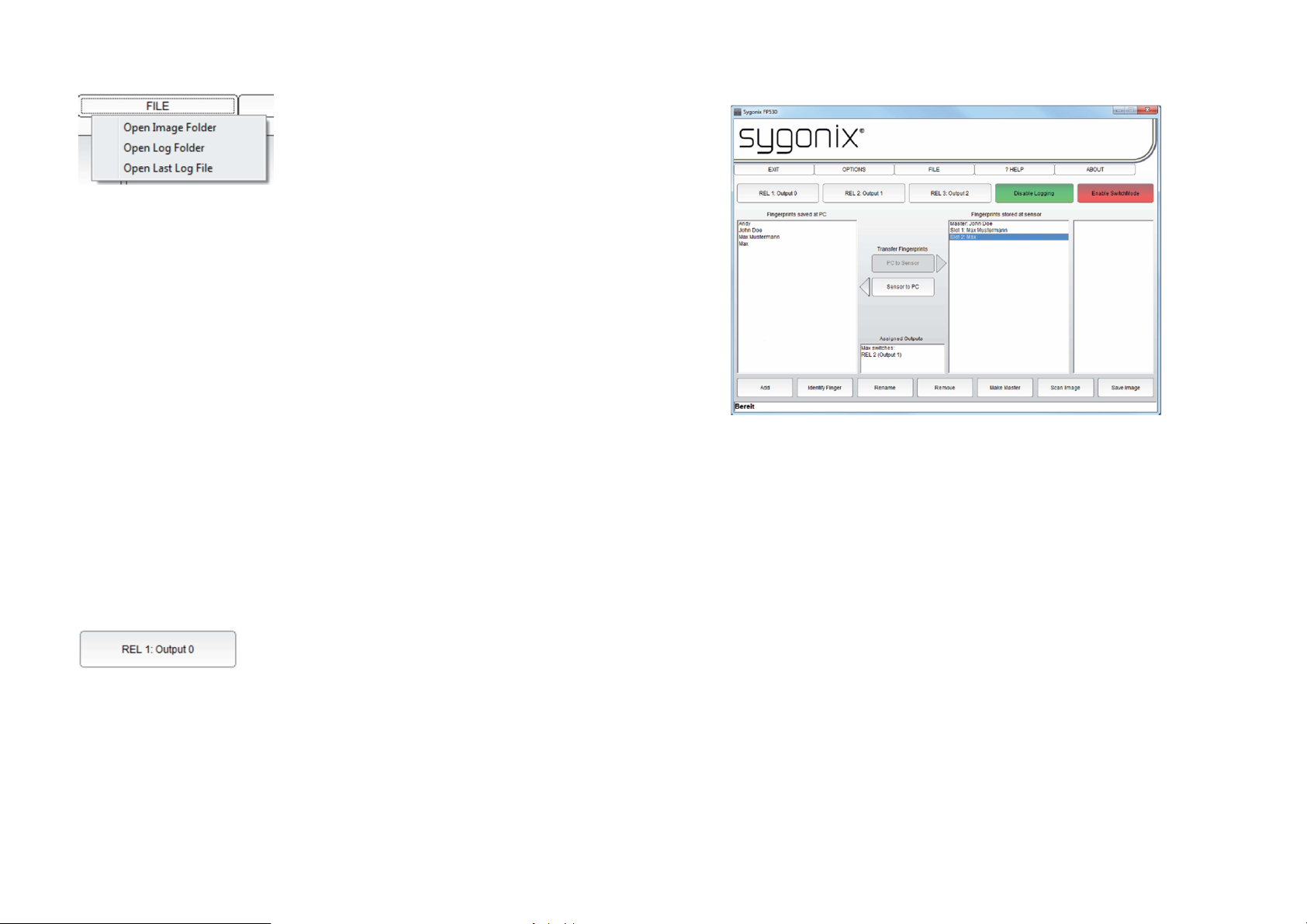
2. File:
Otisky prstů uložené na PC a otisky v senzoru (6)
„Open Image Folder“:
Otevírá složku souborů s otisky prstů v obrázkovém formátu, které se uložily příkazem „Save image“.
„Open Log Folder“:
Otevírá složku, ve které se ukládají soubory generované softwarem „FP530“ při logování událostí.
K souboru se dostanete přes „File > Open Log Folder“ a můžete ho otevřít, když na něj 2x kliknete.
„Open Last Log File“:
Tímto příkazem „File > Open Last log“ se otevře aktuální logovací soubor.
Log file (funkce protokolu)
V režimu relé se všechny pokusy o sepnutí relé otiskem prstu zaznamenávají v logovacím souboru
spolu s datem a časem (na základě systémového času Windows). Tyto soubory jsou ve formátu
jednoduchého textu „.txt“.
Pokud je uživatel, který se vztahuje k výše uvedenému pokusu v seznamu naprogramovaných otisků
prstů, uloží se také jeho jméno. V případě, že se pokusí vstoupit osoba, která nemá přístupová práva,
tato událost se rovněž uloží a uživatel se označí jako neznámý („user unknown“).
Příklady:
13.08.2013 ; 10:31:03 ; “User: Max Mustermann; relay 2 (Output 1)“
13.08.2013 ; 10:31:10 ; “Exiting switching mode.” (Ukončení režimu sepnutí)
13.08.2013 ; 10:33:06 ; “User ‘Max’ has been declared Master.” (Uživatel Max byl ustanoven
správcem)
13.08.2013 ; 10:33:12 ; “Switch to switching mode.” (Přechod na režim sepnutí)
13.08.2013 ; 10:33:42 ; “The user is unknown.” (Neznámý uživatel)
13.08.2013 ; 10:39:47 ; “Exiting switching mode.” (Ukončení režimu sepnutí)
Každý den se vytváří nový logovací soubor s příslušným datem a časem (např. „01.03.2014.txt“).
3. Help / About
Menu nápovědy lze použít k získání užitečných uložených informací s pokyny k používání programu.
Kliknutím na „About“ získáte informaci k aktuální verzi programu.
Tlačítko „Relay“ (5)
Kliknutím na tlačítko „Relay“ se aktivuje v nastaveném čase příslušné relé (menu „Options“).
Máte tak možnost pohodlně otevřít dveře z PC.
Otevření je signalizováno dvěma LED kontrolkami na senzoru.
Uživatelé, kteří se naprogramovali pomocí funkce „Add“, se ukládají na pevném disku počítače
jako soubory otisků prstů a zobrazují se v sloupci “Fingerprints saved on the PC”.
Soubory s otisky prstů, které se mají používat, se musí přesunout do senzoru otisků prstů (na výše
uvedeném obrázku sloupec „Fingerprints in the sensor“ už obsahuje seznam otisků, které jsou
v paměti senzoru).
Pro kopírování otisků na zařízení můžete použít funkci „Transfer to the sensor“ (uživatelé se shodným
jménem se po potvrzení vymažou).
Po označení požadovaného otisku prstu (když se podrží klávesa Ctrl a požadované otisky vybíráte
kliknutím myši, můžete současně vybrat i několik otisků) a po kliknutí na šipku „Transfer Fingerprints
PC to Sensor“ se objeví okno pro výběr výstupu (při výběru více otisků se okna objevují po sobě).
Zde můžete současně aktivovat až tři relé a nastavení můžete potvrdit tlačítkem „OK“.
Po úspěšném dokončení přenosu jsou otisky prstů ve sloupci „Fingerprints in the sensor“ dostupné
na zařízení. Když kliknete na některého uživatele, zobrazí se ve spodní části okna pod „Assigned
Outputs“ přidělené výstupy, které může tento uživatel přepínat.
Pokud chcete přesunout některého uživatele ze zařízení na PC, použijte funkci „Transfer Fingerprints
Sensor to PC“.
Tyto funkce můžete používat i k zálohování, k synchronizaci nebo k distribuci otisků mezi několika
jednotkami (otisky lze kopírovat do několika systémů otisků prstů).

Funkce pro správu uživatelů (7)
Přehled funkcí pro správu uživatelů:
Zobrazování systémových zpráv (8)
Add:
Načte uživatele a přidá ho do seznamu otisků uložených na PC „Fingerprints stored on the PC“
(viz výše „4. Programování nových uživatelů“).
Identify:
Funkci „Identify“ může uživatel použít pro kontrolu, zda je v seznamu otisku prstů na senzoru.
Po kliknutí na příslušné tlačítko se objeví výzva, abyste potáhli prst přes senzor.
Pokud dojde k identifikaci prstu, objeví se nad oknem s obrázkem otisku prstu jméno, které mu
bylo přiděleno. Jméno se kromě toho ukáže v poli systémových zpráv ve spodní části okna programu.
Tato funkce umožňuje např. identifikaci otisků prstů, které nemají přidělené jméno. Může jít např.
o uživatele, kteří se načetli do systému bez podpory PC softwaru. Načtení uživatelů by proto mělo
probíhat převážně za pomoci PC softwaru.
Change Name:
Název otisku prstu, který se označí kliknutím myši, je možné změnit v seznamu otisků prstů uloženém
na PC a také v seznamu otisků prstů na senzoru pomocí tlačítka „Rename“ (když se podrží klávesa
Ctrl a požadované otisky vybíráte kliknutím myši, můžete současně vybrat i několik otisků).
V dialogovém okně se zobrazí nepovolené znaky a maximální počet znaků. V případě výběru několika
otisků se okna objevují po sobě. Pokud se jméno změní na jiné jméno, které se už v seznamu
vyskytuje, změna se zamítne. Systém rozlišuje velká a malá písmena.
Delete:
Uživatele, kterého označíte kliknutím myši, můžete ze seznamu otisků prstů uloženého na PC
a také ze seznamu otisků prstů na senzoru vymazat pomocí tlačítka „Delete“ (když se podrží klávesa
Ctrl a požadované otisky vybíráte kliknutím myši, můžete současně vybrat pro vymazání i několik
otisků).
Vymazáním otisku prstu ze seznamu otisků na senzoru („Fingerprints in the sensor“) se uvolní místo
v paměti senzoru. Když vymažete otisk prstu v sloupci otisků uložených na PC („Fingerprints saved on
the PC“), dojde k odstranění otisku z pevného disku PC. V případě, že jste příslušný soubor v adresáři
„C:\Users\Benutzername\AppData\Roaming\Sygonix FP530\Fingers” nezálohovali (např. do jiného
adresáře nebo přímo na zařízení), otisk prstu se nenávratně vymaže.
Použitím funkce „Delete“ nelze vymazat otisk prstu správce (master otisk), který je uložen v paměti.
Pokud chcete vymazat otisk prstu správce v senzoru, musíte provést resetování na tovární nastavení.
Make master:
Pomocí funkce „Make master“ (určení správce) můžete označit otisk zvoleného uživatele za nový
„master“ otisk správce. Nahradí se tím předchozí „master“ otisk a nový otisk správce se přesune
na první řádek.
Při určování správce vyberte nejdříve požadovaného uživatele v seznamu otisků na senzoru
(„Fingerprints in the sensor“) a kliknutím na tlačítko „Make master“ ho označte za správce.
V tomto poli se zobrazují aktuální systémové zprávy.
Minimalizace a zavření okna programu (9)
Když chcete minimalizovat okno programu, klikněte na tlačítko mínus
. Ikona programu se pak bude zobrazovat jen v oznamovací
oblasti (v systémové liště). Klikněte dvakrát na ikonu v systémové liště
(viz obrázek vpravo, Windows 7) a okno programu se zobrazí znovu
na celou obrazovku.
Pro zavření programu klikněte na tlačítko „zavřít“ .
Po restartování bude systém otisků prstů potřebovat asi 10 sekund,
aby se načetl.
Deaktivace záznamu (logování) dat (10)
V průběhu přepínání relé se každý pokus o sepnutí zaznamenává do logovacího souboru spolu
s datem a časem, kdy k pokusu došlo (na základě systémového času Windows) – viz výše „Funkce
protokolu v části „Rozšířené funkce softwaru „Options, File, Help, Exit“.
Logování pokusů o sepnutí na modulu otisků prstů se vypíná zeleným tlačítkem „Disable Logging“.
Poté se aktivuje červené tlačítko „Enable Logging“. Kliknutím na červené tlačítko logování znovu
aktivujete.
Záznam událostí je aktivní a může se vypnout kliknutím na zelené
tlačítko.
Záznam událostí je vypnutý a může se zapnout kliknutím na červené
tlačítko.
Aktivace a deaktivace režimu spínání (režim otevírání dveří - 11)
Po kliknutí na tlačítko „Enable SwitchMode“ se systém otisků prstů může používat jako systém
ovládání přístupu pomocí PC softwaru. Když například systém rozpozná otisk prstu s oprávněním
ke vstupu, relé se v souladu s nastaveným časem sepne a otevře dveře. Pokud je aktivní logování dat,
tak se v logovacím souboru kromě toho zaznamená i datum a čas přístupu (logovací soubor se ukládá
na adrese “C:\Users\Benutzername\AppData\Roaming\Sygonix FP530\Log”).
Režim spínání se aktivuje červeným tlačítkem „Enable SwitchMode“. Poté se aktivuje zelené tlačítko
„Disable SwitchMode“, kterým lze režim vypnout. Když je spínání povoleno, dojde k uzamčení
nepotřebných tlačítek.
Pokud dojde k identifikaci uživatele, objeví se nad oknem s obrázkem otisku prstu jméno uživatele.
Relé se aktivuje v souladu s nastaveným časem. Identifikace uživatele se kromě toho signalizuje
blikáním LED kontrolek na senzoru, které blikají až do doby, kdy je zařízení připraveno k dalšímu
vstupu. Pokud identifikace otisku prstu není úspěšná, LED kontrolky třikrát krátce zablikají.

Režim spínání relé je aktivní a může se vypnout kliknutím na zelené
tlačítko.
Režim spínání relé je vypnutý a může se zapnout kliknutím na červené
tlačítko.
Okno pro zobrazení otisku prstu (12)
V okně pro zobrazení otisku prstu se při načtení nového uživatele, při
identifikaci uživatele a při načtení otisku zobrazuje obrázek otisku prstu.
Umožňuje se tak kontrola, zda je kvalita a kompaktnost právě pořízeného
skenovaní v pořádku.
Načtení a uložení obrázku (13)
TLAČÍTKO „Read Image“ umožňuje načtení libovolného prstu a jeho zobrazení ve formě obrázku.
Obrázek je možné tlačítkem „Save Image“ uložit jako rastrový grafický soubor (.bmp) do složky
C:\Users\Benutzername\AppData\Roaming\Sygonix FP530\Images.
Po kliknutí na tlačítko „Read Image“ se začne jako obvykle načtení a obrázek s otiskem prstu se poté
objeví v okně pro zobrazení otisků prstů. Obrázek se zobrazí i po přidání nového uživatele a během
identifikace a poté se může uložit pomocí tlačítka „Save Image“.
Soubor s obrázkem otisku prstu můžete přímo vyvolat otevřením adresáře souborů s obrázky
přes „File“ a „Open Image File Directory“. Uložené soubory jsou jen obrázkové soubory a neslouží
k identifikaci uživatelů nebo k aktivaci jiných funkcí.
Data s otisky prstů jsou velmi citlivá a přísně důvěrná!
Pozor:
V případě, že se má otisk prstu uživatele uložit v obrázkovém formátu bmp, musíte nejdříve získat
písemný souhlas uživatele! Zveřejnění otisku prstu a jeho předání třetí straně je možné jen na
základě písemného souhlasu uživatele. V souladu s tím se musí zabezpečit, aby připojené
dokumenty byly chráněny proti třetí straně.
8. Resetovaní na tovární nastavení
Resetováním se vymažou všichni uživatelé
včetně otisku správce a čas sepnutí se nastaví
na 4 sekundy. Ochrana přístupu PIN kódem se
zruší. Pokud chcete systém otisků prstů resetovat
na tovární nastavení, musíte ukončit PC program
a systém odpojit od počítače.
Postupujte následujícím způsobem:
1. Přiloženou propojka se musí asi na 30 sekund
umístit na „JP2“, dokud nezhasne LED
kontrolka „LED1“ („LED2“ bude stále svítit).
2. Systém otisku prstů se nyní resetoval na tovární
nastavení.
9. Často kladené otázky (FAQ)
Proč software nedokáže rozpoznat systém FP530?
•
Dejte pozor, aby dva porty COM, které se automaticky přidělují sytému otisků prstů,
byly v rozsahu portů COM1 až COM8. Kontrolu provedete pomocí správce zařízení na PC:
„Připojení (COM & LPT) / Silicon Labs Dual CP210x USB to UART…“
Modul otisků prstů bude pracovat jen v tomto rozsahu COM portů. Postup, jak můžete přidělené
COM porty změnit, uvádíme níže.
•
Je správně nainstalovaný ovladač „Silicon Labs“? Můžete si to ověřit v okně správce zařízení.
•
Jsou správně nastaveny propojky? Aby bylo možné vytvořit propojení s PC a se softwarem, musí
se obě propojky na „JP1“ i „JP2“ odstranit.
•
Používáte správný USB kabel? (potřebné jsou konektory typu A a mini B)
Jak změnit přidělené porty COM?
Ke změně COM portů budete muset přistoupit jen v případě, že jeden nebo oba COM porty přidělené
systémem Windows mají označení vyšší než 8.
COM port v systému Windows můžete změnit následujícím způsobem v správci zařízení:
Otevřete správce zařízení ve Windows.
•
Pod „Připojení (COM & LPT) vyberte položku “Silicon Labs Dual CP210x USB to UART Bridge:
Enhanced COM Port (COM..)” a klikněte na ni pravým tlačítkem myši.
•
Číslo portu můžete změnit pod položkou „Vlastnosti“, Nastavení připojení“ a „Pokročilé nastavení“
> Číslo COM připojení“ (viz níže uvedený obrázek).
•
Nastavení potvrďte kliknutím na „OK“.
V závislosti na verzi operačního systému se nové nastavení zobrazí až po restartování
správce zařízení. V jednotlivých systémech Windows se uvedený proces může částečně lišit.

Může se stát, že kvůli zbytkům starých ovladačů se budou dostupné COM porty zobrazovat jako
už přiřazené porty. Když se pokusíte je znovu přidělit, ověřte si v každém případě jejich dostupnost.
V opačném případě může dojít k zablokování komunikace s jinými součástmi hardwaru a softwaru.
V případě potřeby proveďte restart systému.
Proč LED kontrolka „Status“ z času na čas zabliká?
Dochází k tomu ze systémových důvodů a jedná se o normální jev.
Zprávy o stavu
“Requested slot not present - no memory free
další uživatele.
“Time for process exceeded
bylo přerušeno, protože po dobu delší než 15 sekund nebyl zaznamenaný žádný vstup.
“Time exceeded” = Došlo k přerušení spojení se senzorem. Zkontrolujte připojení napájení modulu
” = Došlo k překročení povoleného času při načtení otisku prstu. Načtení
” = Paměť senzoru je zaplněna a není možné ukládat
otisků prstů a poté program restartujte.
1. Bezpečnostní pokyny
•
Neoprávněné úpravy a/nebo modifikace výrobku jsou zakázány z bezpečnostních
a schvalovacích důvodů (CE).
•
Výrobek není hračka a musí se udržovat mimo dosah dětí.
•
Výrobek se smí napájet jen proudem se stabilizovaným stejnosměrným napětím 12 V/DC
nebo střídavým napětím 8 V/AC.
•
Výrobek se nesmí namočit ani navlhnout. Senzor instalujte jen na místech, která jsou chráněna
před mokrem a vlhkostí. V opačném případě se může výrobek zničit.
•
Výrobek se nesmí vystavovat extrémním teplotám, přímému slunečnímu světlu, silným otřesům
a velké mechanické zátěži.
•
Na každý ze spínacích výstupů se smí aplikovat napětí max. 30 V (DC nebo AC) a proud 3 A.
Nikdy nepoužívejte výstupy ke spínání vyššího napětí (např. síťového napětí) nebo vyššího
proudu. Představuje to nejen nebezpečí smrtelného úrazu zásahem elektrického proudu,
ale i nebezpečí vzniku požáru.
•
Ubezpečte se, že propojovací kabel mezi jednotkou senzoru a vyhodnocovací jednotkou není
porušený, zkroucený, nebo poškozený ostrými hranami. To samé platí ostatní pro ostatní kabely.
•
Nenechávejte obalový materiál volně ležet kolem bez dozoru. Plastové fólie a sáčky by se mohly
stát nebezpečnou hračkou pro děti. Hrozí riziko udušení.
Překlad tohoto návodu zajistila společnost Conrad Electronic Česká republika, s. r. o.
Všechna práva vyhrazena. Jakékoliv druhy kopií tohoto návodu, jako např. fotokopie, jsou předmětem souhlasu společnosti
Conrad Electronic Česká republika, s. r. o. Návod k použití odpovídá technickému stavu při tisku! Změny vyhrazeny!
© Copyright Conrad Electronic Česká republika, s. r. o. VAL/3/2016
